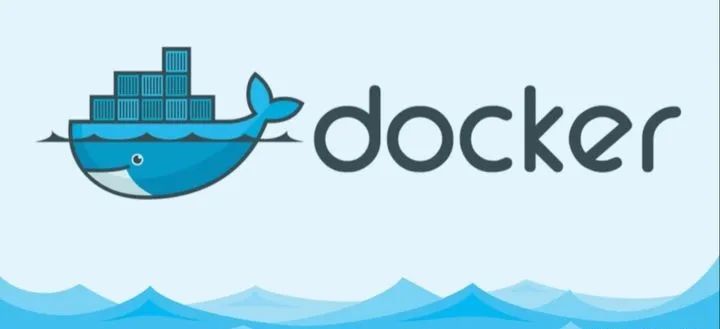
我使用docker,也只是简单的使用,主要用来快速搭建环境,比如快速搭建Elasticsearch环境,进行各种验证,逐渐发现docker用起来很爽,真如docker含义一样“码头工人”,也类似于docker的图标,docker把应用容器化了,给人一种干净方便的感觉,使用过程也是如此,只需要简单的几个命令就可以快速构建一个完全一样的环境,不用了,直接删除,干干净净,不用做过多复杂的配置,不用费力地改各种配置文件,清理后也不用担心还遗留的垃圾,所以学习下docker还是很有必要。
有些docker命令我也记不得了,这篇文章算是我的笔记,边学习边写,主要分为三个部分:
docker基础和原理;2. docker 常用命令;3.docker 实战
一 docker 基础和原理
1.1 容器
聊docker 就会谈到容器即container的概念,container有集装箱的含义,集装箱有什么作用那:首先可以很好的隔离货物,货物之间不受到影响;其次可以限制每种货物的边界,使得货物可以方便的装载和卸载;集装箱可以反复使用;
这些特性在容器中刚好也存在,我们通过容器来隔离一个个应用,也许你会说了,在OS中,各个应用本来就相互独立的啊,一个程序挂掉并不会影响另外一个程序啊,其实虽然OS中,大部分情况可以减少应用之间的相互影响,但是使用的资源还是统一的,比如都可以使用系统的内存,如果一个程序占用内存很大,比然会影响其他应用的执行。有了影响,就会造成了整个系统的不稳定。
所以有了各种隔离的技术,有虚拟机,也有今天说的容器。docker是容器技术的一个开源的实践。相对于虚拟机来说,容器的优点更轻量级,大部分几十M到上百M,比虚拟机更小,因为容器可以共享底层的系统,只是把运行环境独立开来,所以体积更小,这样我们在一个系统中可以同时启动上千个容器;因为体积更小,底层共用,所以启动的速度几乎是秒级;也因为底层是直接OS,所以性能比虚拟机这种需要透过两层OS的性能更好。
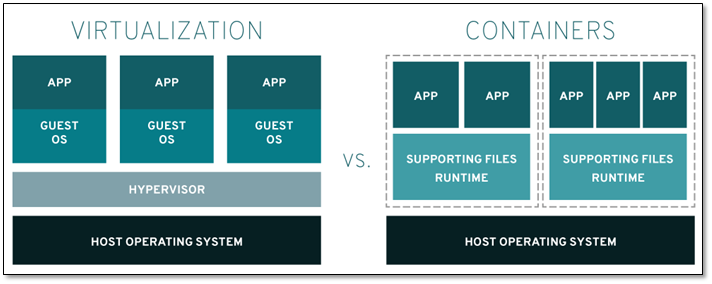
1.2 docker基础概念
docker中最重要的三个概念,就是镜像(Image),容器(Container),和仓库(Repository)。简单的来理解,镜像可以看做可以执行的程序(包含执行程序所需要的环境,脚本,配置等一切程序执行所依赖的东西),这样我们可以保证镜像导出到其他环境执行结果都是完全一样的;容器那可以看做系统中的进程,即程序运行起来变成了进程;仓库是保存镜像的地方,我们可以从仓库中拉取镜像,这类似于我们的git仓库,只是一个保存的是镜像,一个保存的是源码而已。
如果说镜像是可执行程序,一般程序要么是通过解释执行,要么是通过编译执行,这个可执行文件是怎么来的,其实这个可执行文件是通过docker file文件借助docker build工具来创建镜像,docker file文件包含基础镜像信息、 维护者信息、 镜像操作指令和容器启动时执行指令等信息
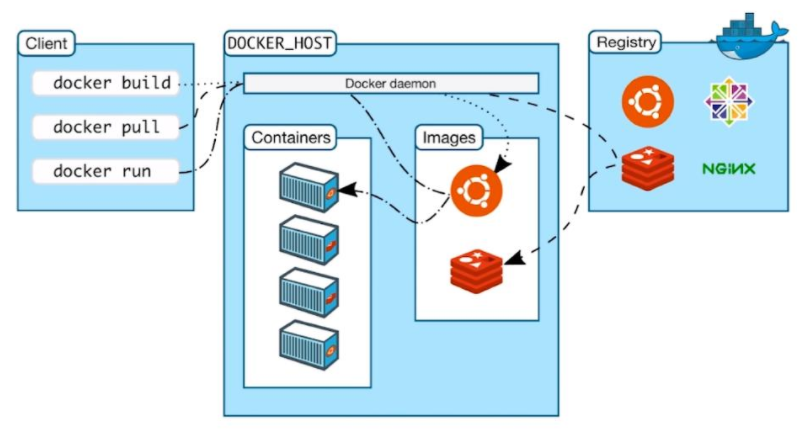
docker 通过拉取仓库镜像,或者导入镜像,然后通过run命令运行镜像就形成了一个个容器。
1.3 docker ?简单原理
Docker 利用Linux的核心分离机制,利用Namespace做资源隔离,用Cgroup做资源限制,利用Union FS 做容器文件系统的轻量级虚拟化技术。Docker容器本身仍然是宿主机器上的特殊进程,只是它的资源受限,它看到的进程和文件系统是隔离的,共享操作系统的内核,所以它是轻量级的虚拟化技术。
1.3.1 docker 隔离原理
进程隔离首先,我们要理解为什么要做隔离,比如我们普通的服务器上,可能跑着web容器如nginix,可能跑着数据库如mysql,可能跑着我们的spring boot程序,如果不是隔离的,每个进程都可以看到其他进程,也可以看到或访问其他所有文件,特别是用root用户启动的进程,那就存在一个问题,就是如果其中一个进程有漏洞,被黑客攻进来了,那他就可以访问当前系统的所有文件和进程,显然是没有必要而且危害大。
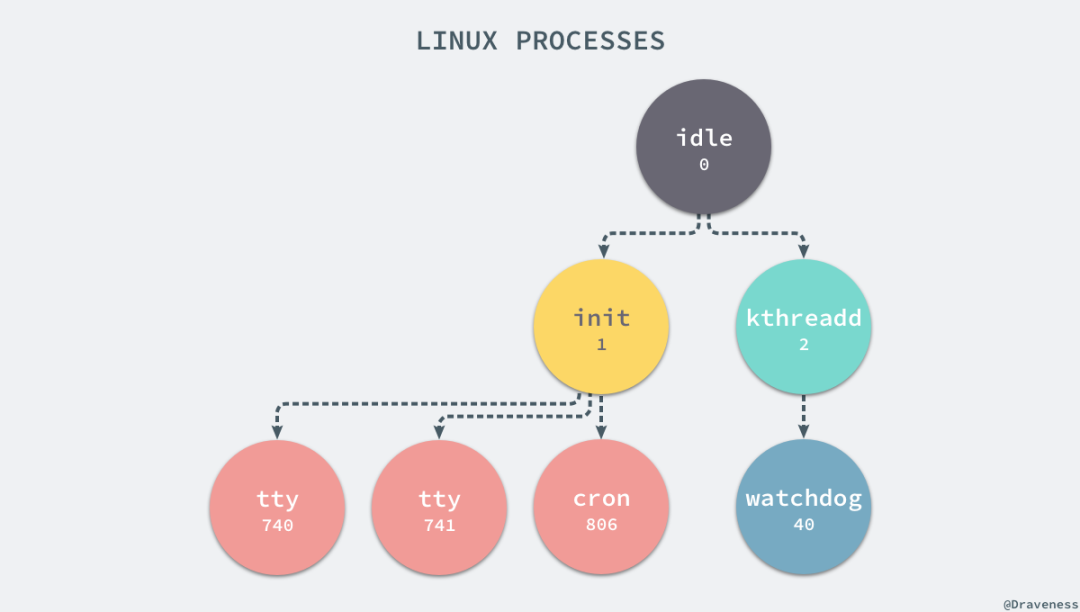 在linux宿主主机上,我们可以看到很多进程,都是由idle这个0号进程直接或间接创建,进程之间没有隔离。
在linux宿主主机上,我们可以看到很多进程,都是由idle这个0号进程直接或间接创建,进程之间没有隔离。
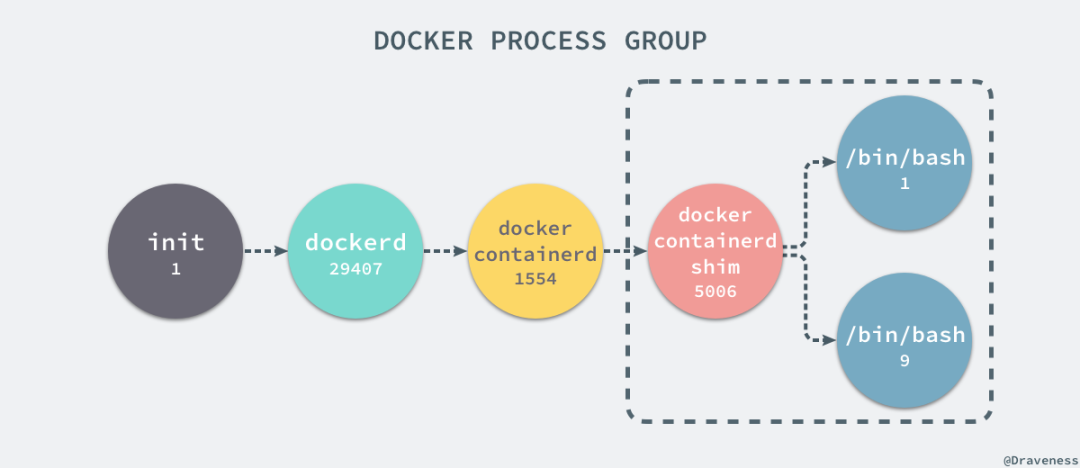 进入到容器内,只能看到容器内极少进程,从而达到和宿主的主进程隔离的目的。
进入到容器内,只能看到容器内极少进程,从而达到和宿主的主进程隔离的目的。
Linux通过Namespace实现了资源的隔离,如下的接口:
#include?<sched.h>
int?clone(int?(*fn)(void?*),?void?*child_stack,
int?flags,?void?*arg,?...
/*?pid_t?*ptid,?struct?user_desc?*tls,?pid_t?*ctid?*/?);如:
int?pid?=?clone(call_function,?stack_size,?CLONE_NEWPID?|?SIGCHLD,?NULL);clone类似fork创建一个进程,新进程会执行call_function, 我们通过指定flags为CLONE_NEWPID | SIGCHLD,那么该进程的编号就为隔离状态,有就是新的PID编号,该进程内看到的只能看到自己的进程ID为1,看不到其他宿主机器的其他进程,或其他容器里面的进程。
int?unshare(int?flags)?使进程脱离某个Namespace,flags参数和clone的用法一致。
int setns(int fd, int nstype)?使进程进入某个已经存在的Namespace。经常用于从宿主机进入已经启动的容器Network Namespace,然后设置它的网络。网络隔离docker为我们提供四种网络连接方式: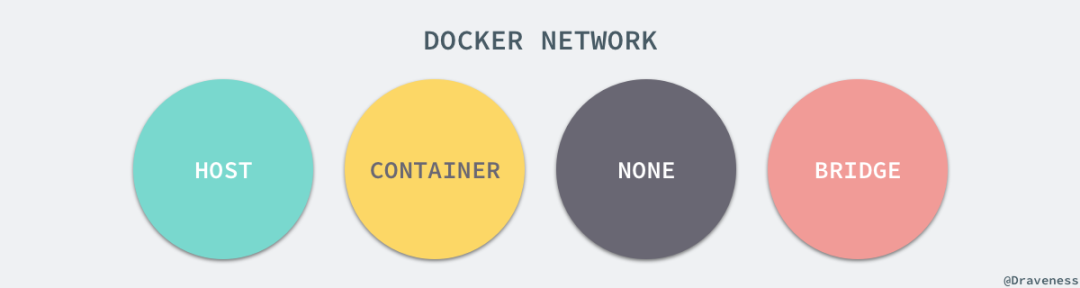
默认为桥接模式: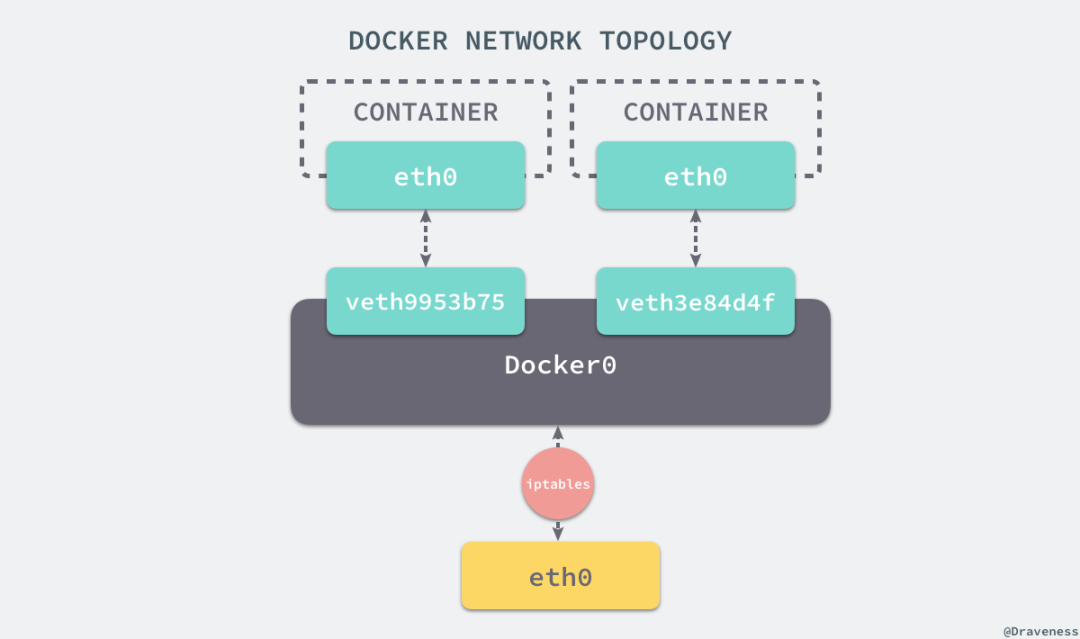
docker在桥接模式下,为所有的容器都设置了IP地址。每个容器都会创建一对虚拟网卡,一个veth开头的网卡加入docker0的网桥内,另外一个网卡eth0在容器内。网桥docker0再通过iptables和主机网卡相连,达到了通信的目的。docker会给每个容器都分配一个新的ip,这些ip以docker0的ip为默认网关。
centos下查看网桥接口:
#安装
yum?install?bridge-utils
#查看
[root@iZwz90jb8mqajkli0ttrcbZ?~]#?brctl?show
bridge?name?bridge?id??STP?enabled?interfaces
docker0??8000.0242324f6fed?no??veth0fab93f
???????veth3a10669
???????veth58dc63c
???????veth5b0dd66
???????vethd8f2eca
[root@iZwz90jb8mqajkli0ttrcbZ?~]#??iptables?-t?nat?-L
Chain?POSTROUTING?(policy?ACCEPT)
target?????prot?opt?source???????????????destination?????????
MASQUERADE??all??--??172.17.0.0/16????????anywhere????????????
MASQUERADE??tcp??--??172.17.0.4???????????172.17.0.4???????????tcp?dpt:redis
MASQUERADE??tcp??--??172.17.0.5???????????172.17.0.5???????????tcp?dpt:cslistener
MASQUERADE??tcp??--??172.17.0.3???????????172.17.0.3???????????tcp?dpt:http
MASQUERADE??tcp??--??172.17.0.2???????????172.17.0.2???????????tcp?dpt:mysql
MASQUERADE??tcp??--??172.17.0.6???????????172.17.0.6???????????tcp?dpt:http
Chain?DOCKER?(2?references)
target?????prot?opt?source???????????????destination?????????
RETURN?????all??--??anywhere?????????????anywhere????????????
DNAT???????tcp??--??anywhere?????????????anywhere?????????????tcp?dpt:redis?to:172.17.0.4:6379
DNAT???????tcp??--??anywhere?????????????anywhere?????????????tcp?dpt:7088?to:172.17.0.5:9000
DNAT???????tcp??--??anywhere?????????????anywhere?????????????tcp?dpt:rcc-host?to:172.17.0.3:80
DNAT???????tcp??--??anywhere?????????????anywhere?????????????tcp?dpt:mysql?to:172.17.0.2:3306
DNAT???????tcp??--??anywhere?????????????anywhere?????????????tcp?dpt:monp?to:172.17.0.6:80比如我们要访问如上机器的ip为127.0.0.1的redis服务端口,报文通过iptables设置转发到172.17.0.4:6379这个容器内的6379端口上,回复的时候,这个ip又转成127.0.0.1回复。docker通过Namespace实现了进程隔离,又通过iptables实现了docker和外网通讯。
文件系统隔离Union File System即联合文件系统,具有联合挂载能力,容器中多层内容呈现为统一的rootfs(根文件系统)。rootfs打包了整个操作系统的文件和目录。在新进程中创建隔离的挂载点,在clone函数中传入CLONE_NEWNS,这样子进程得到父进程挂载点的拷贝,通过chroot函数改变程序能够访问的文件系统的根节点,从而禁止访问宿主机器上的其他目录。
1.3.2 资源限制
同一机器上运行多个容器,说到底还是会使用宿主机器上的cpu和内存,如果一个容器运行IO密集型任务或CPU密集性任务,还是会影响其他进程和容器的运行。
Control Groups(CGroups)能够隔离宿主主机上的物理资源(CPU,内存,磁盘IO,网络带宽)。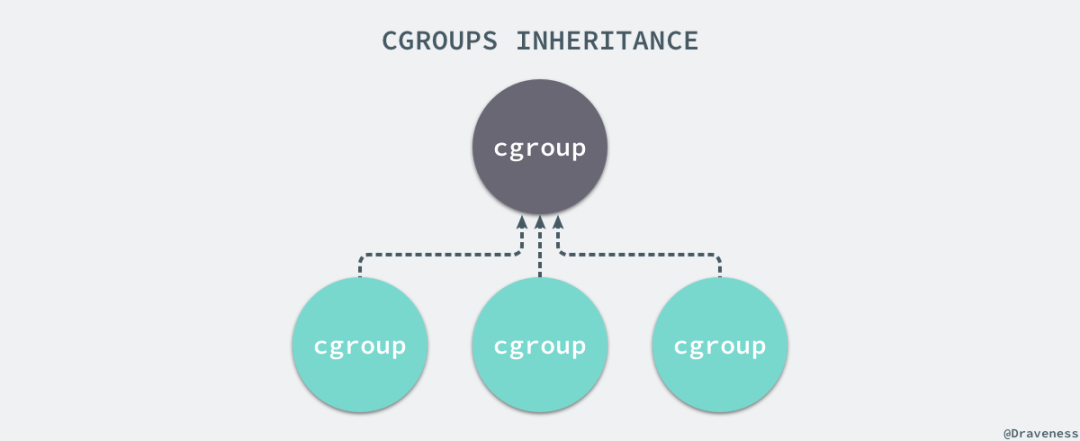 CGroups以子系统的形式设置很多参数,将需要限制的进程加入后,就按照这些参数的设置来限制进程的使用的资源了。下面是cgroups所有的挂载点,限制的时候,只要在下面建立目录,自动会创建相关配置文件,然后把要配置的值写入 ,然后进程启动加入这个限制组即可对进程使用资源做限制。
CGroups以子系统的形式设置很多参数,将需要限制的进程加入后,就按照这些参数的设置来限制进程的使用的资源了。下面是cgroups所有的挂载点,限制的时候,只要在下面建立目录,自动会创建相关配置文件,然后把要配置的值写入 ,然后进程启动加入这个限制组即可对进程使用资源做限制。
[root@iZwz90jb8mqajkli0ttrcbZ?~]#?mount?|?grep?cgroup
tmpfs?on?/sys/fs/cgroup?type?tmpfs?(ro,nosuid,nodev,noexec,mode=755)
cgroup?on?/sys/fs/cgroup/systemd?type?cgroup?(rw,nosuid,nodev,noexec,relatime,xattr,release_agent=/usr/lib/systemd/systemd-cgroups-agent,name=systemd)
cgroup?on?/sys/fs/cgroup/cpu,cpuacct?type?cgroup?(rw,nosuid,nodev,noexec,relatime,cpu,cpuacct)
cgroup?on?/sys/fs/cgroup/net_cls,net_prio?type?cgroup?(rw,nosuid,nodev,noexec,relatime,net_cls,net_prio)
cgroup?on?/sys/fs/cgroup/memory?type?cgroup?(rw,nosuid,nodev,noexec,relatime,memory)
cgroup?on?/sys/fs/cgroup/blkio?type?cgroup?(rw,nosuid,nodev,noexec,relatime,blkio)
cgroup?on?/sys/fs/cgroup/devices?type?cgroup?(rw,nosuid,nodev,noexec,relatime,devices)
cgroup?on?/sys/fs/cgroup/pids?type?cgroup?(rw,nosuid,nodev,noexec,relatime,pids)
cgroup?on?/sys/fs/cgroup/rdma?type?cgroup?(rw,nosuid,nodev,noexec,relatime,rdma)
cgroup?on?/sys/fs/cgroup/cpuset?type?cgroup?(rw,nosuid,nodev,noexec,relatime,cpuset)
cgroup?on?/sys/fs/cgroup/hugetlb?type?cgroup?(rw,nosuid,nodev,noexec,relatime,hugetlb)
cgroup?on?/sys/fs/cgroup/freezer?type?cgroup?(rw,nosuid,nodev,noexec,relatime,freezer)
cgroup?on?/sys/fs/cgroup/perf_event?type?cgroup?(rw,nosuid,nodev,noexec,relatime,perf_event)我们可以简单看下容器的限制:
[root@iZwz90jb8mqajkli0ttrcbZ?~]#?docker?ps
CONTAINER?ID???IMAGE?????????????????COMMAND??????????????????CREATED????????STATUS????????PORTS???????????????????????????????NAMES
6c9d39515afa???nginx?????????????????"/docker-entrypoint.…"???1?months?ago???Up?1?days?????0.0.0.0:3445->80/tcp????????????????nginx
#查看这个容器的内存使用限制,很大的值,内存使用没做限制。
[root@iZwz90jb8mqajkli0ttrcbZ?~]#?more?/sys/fs/cgroup/memory/docker/6c9d39515afa7d349c16883b04ee5ccf3bcc158e8679a80c9e3e6fc90c2a057f/memory.kmem.limit_in_bytes?
9223372036854771712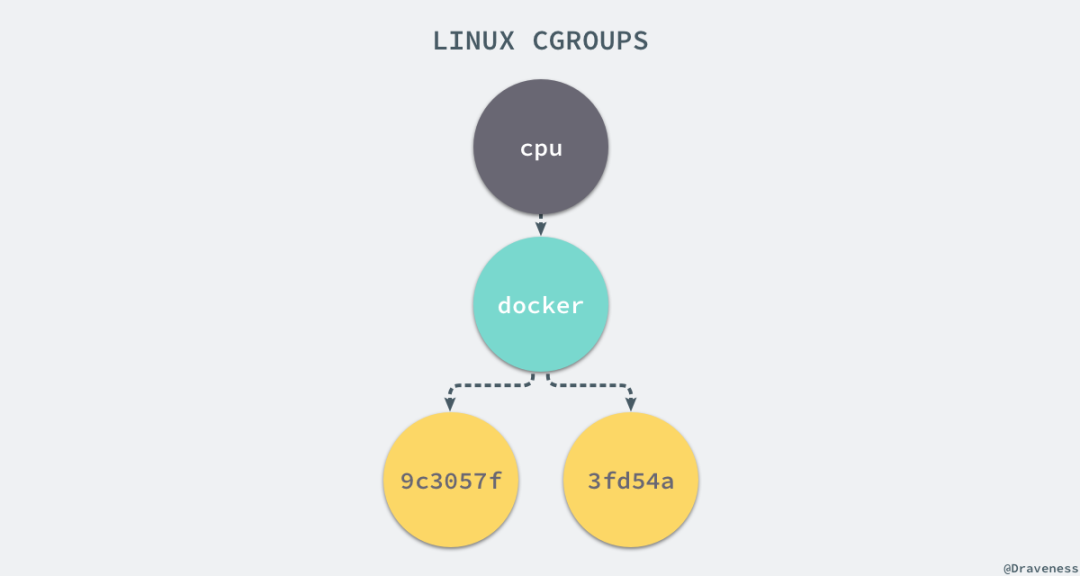
每个CGroup下面的tasks 记录属于这个CGrop的所有进程id,cpu.cfs_quota_us文件能对cpu做出限制,如果当前文件内容为50000,那么当前控制组的所有进程的cpu占用率不能超过50%。
[root@iZwz90jb8mqajkli0ttrcbZ?~]#??docker?run?-it?-d?--cpu-quota=50000?busybox
Unable?to?find?image?'busybox:latest'?locally
latest:?Pulling?from?library/busybox
8ec32b265e94:?Pull?complete?
Digest:?sha256:b37dd066f59a4961024cf4bed74cae5e68ac26b48807292bd12198afa3ecb778
Status:?Downloaded?newer?image?for?busybox:latest
a39c6479232bbecd8e6d57837ece46fbbe55f7e96e93b066b4e7669adf68b81e
[root@iZwz90jb8mqajkli0ttrcbZ?~]#?docker?ps
CONTAINER?ID???IMAGE?????????????????COMMAND??????????????????CREATED??????????STATUS??????????PORTS???????????????????????????????NAMES
a39c6479232b???busybox???????????????"sh"?????????????????????21?seconds?ago???Up?20?seconds???????????????????????????????????????nostalgic_galileo
[root@iZwz90jb8mqajkli0ttrcbZ?~]#?cat?/sys/fs/cgroup/cpu/docker/a39c6479232bbecd8e6d57837ece46fbbe55f7e96e93b066b4e7669adf68b81e/tasks?
1523538
[root@iZwz90jb8mqajkli0ttrcbZ?~]#?ps?-ef|grep?1523538
root?????1523538?1523521??0?20:31??????????00:00:00?sh
root?????1523603?1474176??0?20:31?pts/1????00:00:00?grep?--color=auto?1523538
[root@iZwz90jb8mqajkli0ttrcbZ?~]#?cat?/sys/fs/cgroup/cpu/docker/a39c6479232bbecd8e6d57837ece46fbbe55f7e96e93b066b4e7669adf68b81e/cpu.cfs_quota_us
500001.3.3 image和container
 docker的镜像是分层的,每层都是只读的,docker run启动一个镜像后,会在上面生成一个可读可写的层,如下:
docker的镜像是分层的,每层都是只读的,docker run启动一个镜像后,会在上面生成一个可读可写的层,如下:
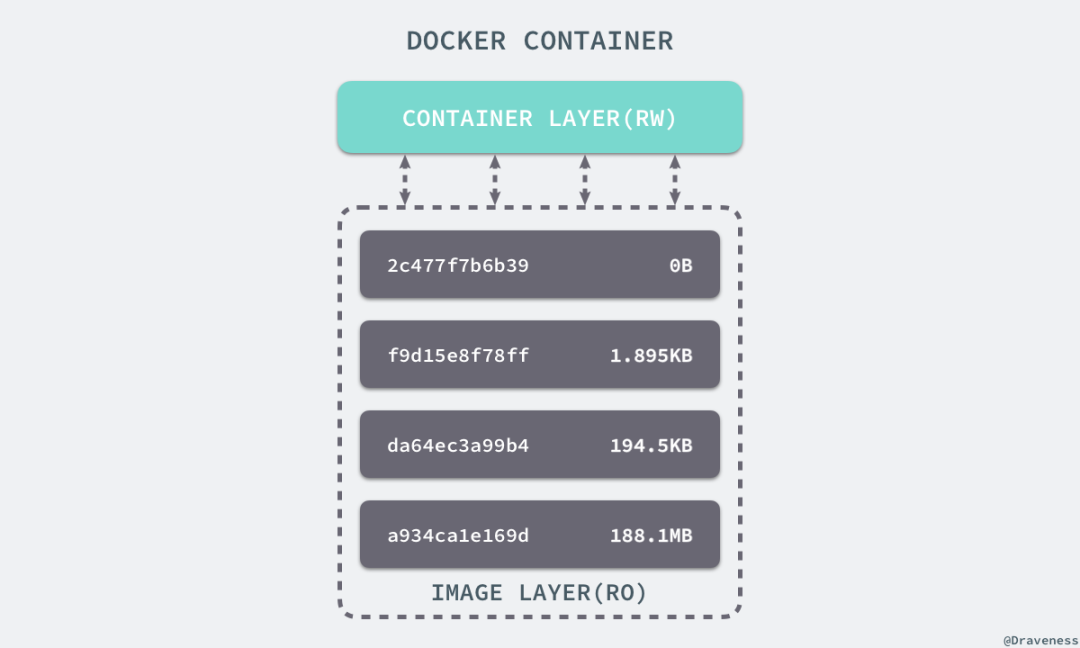 容器等于镜像+可读写层,如下:
容器等于镜像+可读写层,如下: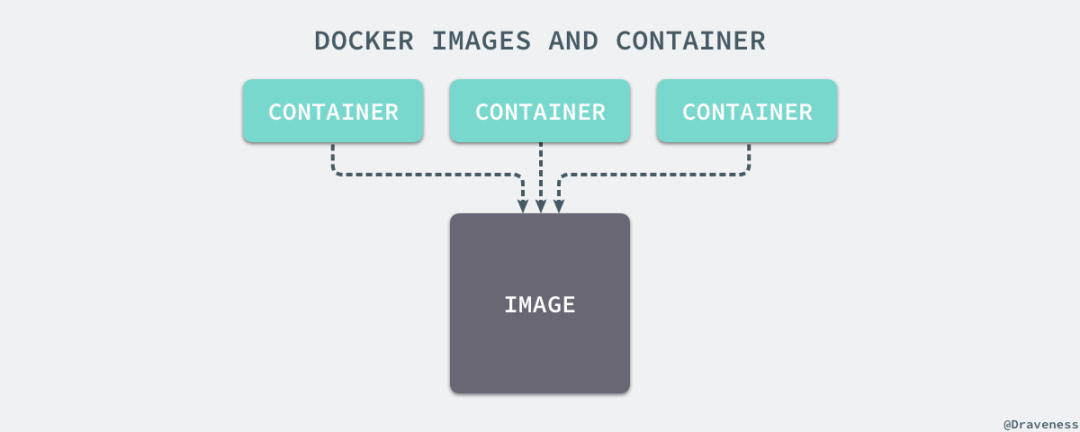 docker的构建是在docker file上构建的,docker file中每个命令都是在已有层上加上一个只读层:如下:
docker的构建是在docker file上构建的,docker file中每个命令都是在已有层上加上一个只读层:如下:
FROM?ubuntu:15.04
COPY?.?/app
RUN?make?/app
CMD?python?/app/app.py容器可以看做在镜像层基础上添加个读写层,上述形成的容器如下:
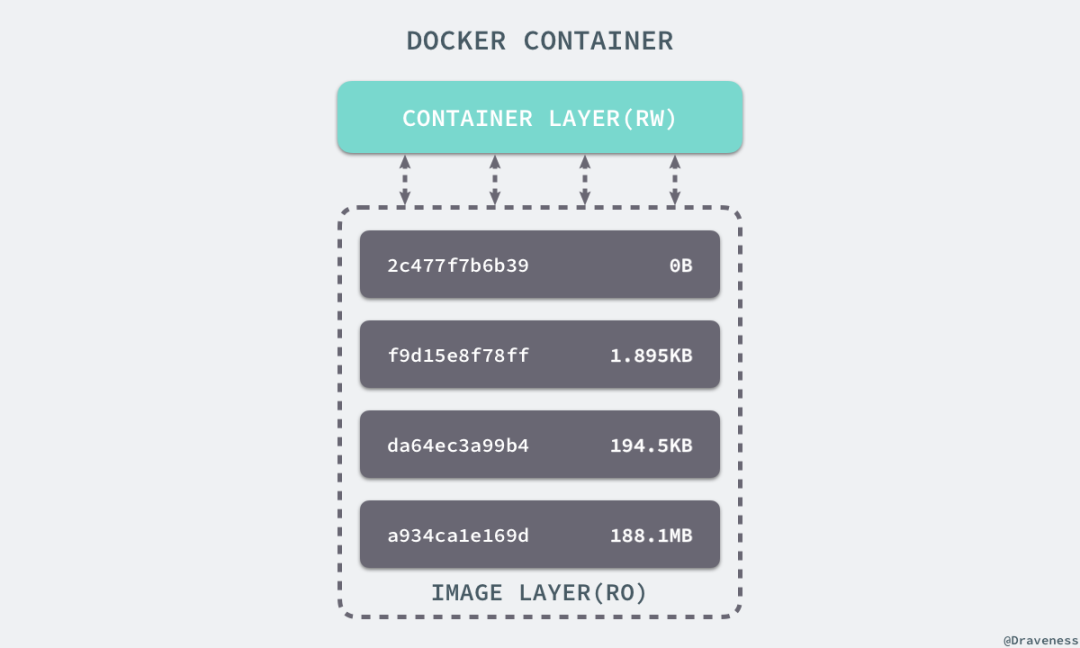
当镜像被 docker run 命令创建时就会在镜像的最上层添加一个可写的层,也就是容器层,所有对于运行时容器的修改其实都是对这个容器读写层的修改。
1.4 AUFS
UnionFS 其实是一种为 Linux 操作系统设计的用于把多个文件系统『联合』到同一个挂载点的文件系统服务。而 AUFS 即 Advanced UnionFS 其实就是 UnionFS 的升级版,它能够提供更优秀的性能和效率。
AUFS 作为联合文件系统,它能够将不同文件夹中的层联合(Union)到了同一个文件夹中,这些文件夹在 AUFS 中称作分支,整个『联合』的过程被称为联合挂载(Union Mount):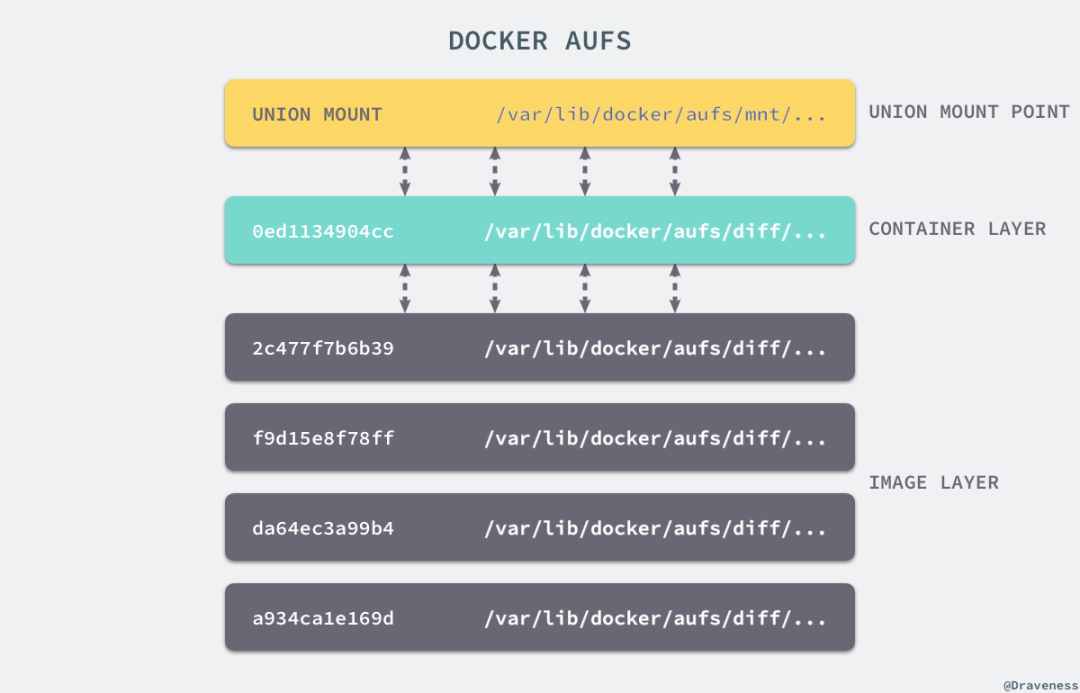
每一个镜像层或者容器层都是 /var/lib/docker/ 目录下的一个子文件夹;在 Docker 中,所有镜像层和容器层的内容都存储在 /var/lib/docker/aufs/diff/ 目录中:
$?ls?/var/lib/docker/aufs/diff/00adcccc1a55a36a610a6ebb3e07cc35577f2f5a3b671be3dbc0e74db9ca691c???????93604f232a831b22aeb372d5b11af8c8779feb96590a6dc36a80140e38e764d8
00adcccc1a55a36a610a6ebb3e07cc35577f2f5a3b671be3dbc0e74db9ca691c-init??93604f232a831b22aeb372d5b11af8c8779feb96590a6dc36a80140e38e764d8-init
019a8283e2ff6fca8d0a07884c78b41662979f848190f0658813bb6a9a464a90???????93b06191602b7934fafc984fbacae02911b579769d0debd89cf2a032e7f35cfa
...二 docker 常用命令
 docker 是CS架构的系统,Docker的守护进程运行在主机上,客户端通过socket连接到守护进程,发送命令,服务器端接收命令并执行.
docker 是CS架构的系统,Docker的守护进程运行在主机上,客户端通过socket连接到守护进程,发送命令,服务器端接收命令并执行.
2.1 docker的安装
我是在centos下安装的,如下命令安装:
yum?install?-y?yum-utils
wget?-O?/etc/yum.repos.d/CentOS-Base.repo?https://mirrors.aliyun.com/repo/Centos-8.repo
yum-config-manager?--add-repo?https://mirrors.aliyun.com/docker-ce/linux/centos/docker-ce.repo
yum?install?containerd.io
yum?install?https://download.docker.com/linux/fedora/30/x86_64/stable/Packages/containerd.io-1.2.6-3.3.fc30.x86_64.rpm
yum?install?docker-ce?docker-ce-cli?--nobest阿里云加速:
sudo?mkdir?-p?/etc/docker
sudo?tee?/etc/docker/daemon.json?<<-'EOF'
{
??"registry-mirrors":?["https://jo5me37m.mirror.aliyuncs.com"]
}
EOF
sudo?systemctl?daemon-reload
sudo?systemctl?restart?docker配置docker开机启动
#?启动docker
??systemctl?start?docker
#?使docker开机启动
??systemctl?enable?docker
#?停止docker服务
??systemctl?stop?dockerdocker基本信息
#docker?version?版本信息
docker?version
#docker?info?docker基本信息?docker系统信息包括镜像,容器数量等,蛮详细的.
docker?info
#docker命令帮助
docker?--help
#子命令帮助
?docker?images?--help2.2 镜像命令
docker上面安装就相当于安装os,镜像就相当于程序了,需要先下载程序才可以运行.查看镜像
#查看docker的所有下载的镜像,仓库地址,标志
docker?images
#镜像tag等.搜索仓库镜像docker有做好的N多个镜像,非常方便搜索下载也是我喜欢docker原因.
docker?search?mysql下载镜像
#如果不写tag默认下载的是latest
docker?pull?mysql
#等价于:
docker?pull?docker.io/library/mysql:latest
#下载指定版本
docker?pull?mysql:5.7删除镜像
docker?rmi?-f?镜像id/镜像名字
docker?rmi?-f?$(docker?images?-aq)?#?删除所有镜像2.3 容器的命令
我们有了镜像就可以创建容器了,命令如下:运行命令
docker?run?[可选参数]??image
#?参数说明
--name="xxx"?容器名字
-d??后台方式运行
-it?使用交互方式运行,可以进入容器查看内容
-p?指定容器的端口?-p?8080:8080
-p?主机端口:容器端口
-p?ip:主机端口:?容器端口
#例子:
docker?run?-it?centos?/bin/bash列出在运行的容器
docker?ps
#列出?当前运行和历史运行过容器
docker?ps?-a退出容器
#退出容器?如果是没干什么事情的容器,这样会停止运行
exit
#退出容器?不停止容器
Ctrl?+P+Q删除容器
docker?rm??容器id?#删除指定容器??-f?强制删除运行中的容器
docker?rm?-f??$(docker?ps?-aq)?#删除所有容器启动和停止容器
docker?start?容器id
docker?restart?容器id
docker?stop?容器id
docker?kill?容器id后台启动命令
docker?run?centos?-d
#会自动停止,因为后台没有关联的前台命令,比如运行nginx等.容器日志查看
#查看最近10条日志
docker?logs?-f?-t?--tail?10?容器id查看容器中进程信息
docker?top?容器id查看容器元数据信息
#非常详细的信息
docker?inspect?容器id进入当前正在运行的容器
#进入容器开启新的终端,可以操作
docker??exec??-it?容器id??/bin/bash
#进入容器,正在执行的终端,不会启动新的进程
docker?attach?-it??容器id?/bin/bash从容器中拷贝文件到主机上
docker?cp?容器id:路径?主机目录一般可以使用-v 卷的技术实现文件的自动同步.
三 Docker 实战
3.1 docker 安装Mysql
docker?pull?mysql
cd?/opt/
mkdir?mysql_docker
cd?mysql_docker/
echo?$PWD
#-v?/opt/mysql_docker/conf:/etc/mysql/conf.d?映射本地目录到容器目录/etc/mysql/conf.d?
#设置mysql密码为123456??run时候如果不存在这个镜像会自动拉取此镜像
docker?run?--name?mysqlserver?-v?/opt/mysql_docker/conf:/etc/mysql/conf.d?-v?/opt/mysql_docker/logs:/logs?-v?/opt/mysql_docker/data:/var/lib/mysql?-e?MYSQL_ROOT_PASSWORD=123456?-d?-i?-p?3306:3306?mysql:latest
docker?ps
#进入mysql
docker?exec?-it?mysqlserver?bash
#登录
mysql?-uroot?-p
use?mysql;
ALTER?USER?'root'@'%'?IDENTIFIED?WITH?mysql_native_password?BY?'123456';
flush?privileges;
#?查看日志
docker?logs?-f?--tail?10?a4dac74d48f7
#停止mysql
docker?stop?mysqlserver
#启动container?
docker?restart???a4dac74d48f73.2 安装nginx
#?拉取nginx
docker?pull?nginx
#新建目录
mkdir?-p?nginx/www?nginx/logs?nginx/conf
#简单启动
docker?run?--name?nginx-test1?-p?8081:80?-d?nginx
#拷贝下配置文件
docker?cp?4b51399a85a4:/etc/nginx/nginx.conf?./
#正式启动
docker?run?-d?-p?80:80?--name?nginx-app-1?-v?/opt/nginx/www:/usr/share/nginx/html?-v?/opt/nginx/conf/nginx.conf:/etc/nginx/nginx.conf?-v?/opt/nginx/logs:/var/log/nginx?nginx3.3 安装redis
docker?pull?redis
mkdir?-p?/opt/redis/conf?,/opt/redis/data
docker?run?-p?6379:6379?--name?redis-app?-v?/opt/redis/redis.conf:/etc/redis/redis.conf?-v?/opt/redis/data:/data?-d?redis?
docker?exec?-it?redis?redis-cli四 参考
[docker从入门到实践](https://yeasy.gitbook.io/docker_practice/)
[docker原理优秀文章](https://draveness.me/docker/)
[docker容器和镜像理解](http://dockone.io/article/783)
[狂神讲redis?视频]([https://www.bilibili.com/video/BV1og4y1q7M4?p=22](https://www.bilibili.com/video/BV1og4y1q7M4?p=22)
)